Maison >Tutoriel logiciel >Logiciel >Comment supprimer la page de garde dans WPS Comment supprimer la page de garde dans WPS
Comment supprimer la page de garde dans WPS Comment supprimer la page de garde dans WPS
- 王林avant
- 2024-04-14 21:10:09451parcourir
L'éditeur php Xiaoxin vous montrera comment supprimer la page de garde dans WPS. Le logiciel bureautique WPS est l'un des outils bureautiques les plus populaires, mais parfois, lorsque l'on travaille sur des documents, la suppression de la page de garde peut devenir une opération nécessaire. Dans cet article, nous présenterons en détail comment WPS procède cela, le rendant simple et facile à comprendre, vous permettant de traiter facilement les documents.
【Méthode de suppression】
Tout d'abord, utilisez WPS Office pour ouvrir votre document.
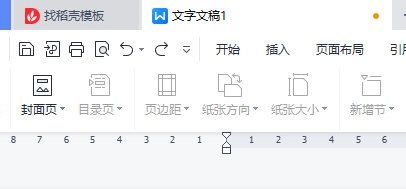
Cliquez sur "Chapitre" ---> "Page de couverture" dans la barre de menu.
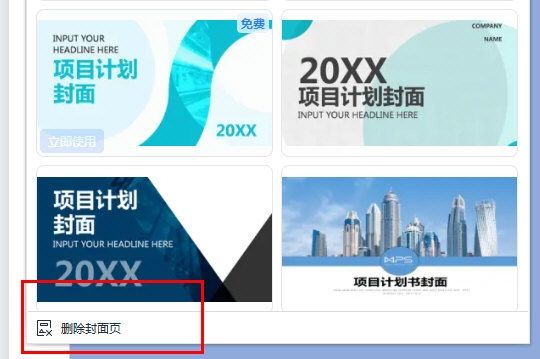
Dans les options contextuelles, cliquez sur « Supprimer la page de couverture ». De cette façon, la page de garde sera supprimée. Si vous devez à nouveau ajouter la page de garde, vous pouvez refaire la même chose.
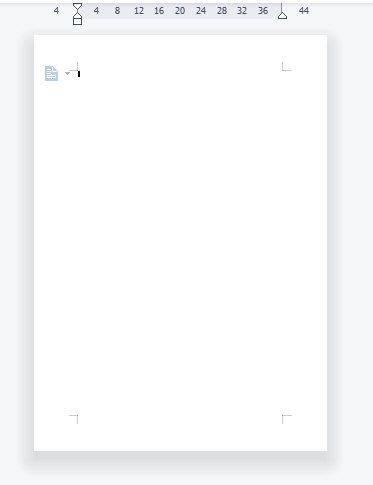
Avec les opérations simples ci-dessus, vous pouvez facilement supprimer la page de garde dans le document WPS. Il convient de noter que si vous supprimez manuellement tout le contenu de la page de garde, le format du document existera toujours, mais cela peut affecter la mise en page du texte principal.
Ce qui précède est le contenu détaillé de. pour plus d'informations, suivez d'autres articles connexes sur le site Web de PHP en chinois!

